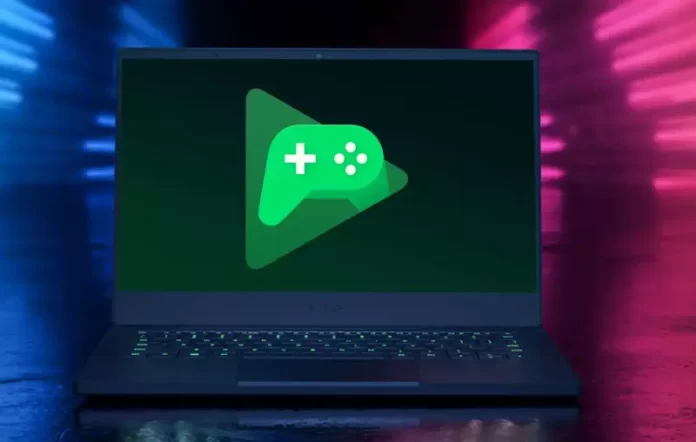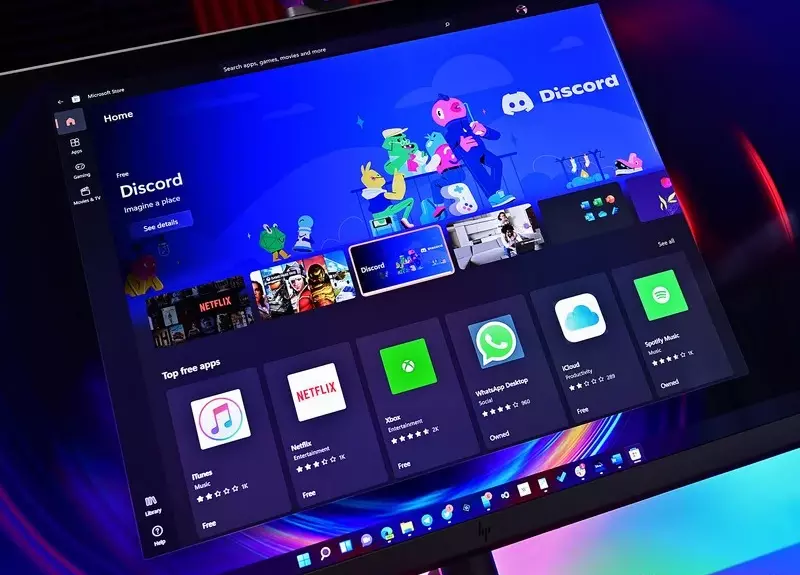Za mnoge je bilo veliko iznenađenje kada je Google u prosincu prošle godine objavio kako službeno radi na aplikaciji putem koje bi se Android igre mogle igrati na Windowsima. Nakon toga uslijedio je siječanj kada je objavljena limitirana verzija Google Play Games desktop aplikacije za testiranje, a sada je potvrđeno kako će testiranje cjelovite beta verzije biti omogućeno svima koji žele isprobati veliku Googleovu ekskluzivu za ovu godinu.
Google je zasad objavio kako je beta verzija Google Play Games aplikacije dostupna u Južnoj Koreji, Tajvanu i Hong Kongu. Vjerujemo da će ubrzo biti dostupna i u ostatku svijeta.
Kao što je već poznato, Google Play Games je samostalna Windows aplikacija čija je funkcija preuzimanje Android igara iz Play Storea i omogućavanje njihovog igranja bez potrebe za korištenjem drugih aplikacija ili alata za emulaciju.
Više detalja o ovoj aplikaciji bit će objavljeno na nadolazećem događaju pod nazivom „Google for Games Developer Summit“, no već postoje neke fotografije i videoklipovi na tu temu koji su dostupni na sljedećoj poveznici.
Promotivni video Google Play Games aplikacije dostupan je na ovoj poveznici, a kad ju otvorite istodobno se možete predbilježiti za buduće obavijesti ili za developerske informacije na dodatnim poveznicama ispod videa.
U ovom trenutku na aplikaciji je dostupan manji broj igara i bez mogućnosti opcije da se druge igre pretražuju. Google se na ovaj način želi pobrinuti da Google Play Games kao desktop aplikacija nesmetano radi s manjim brojem igara koji će se s vremenom nadograđivati. Isto tako ne postoji mogućnost preuzimanja aplikacija koje nisu igre.
Dodatne informacije u vezi aplikacije je Google već prethodno objavio pa tako postoje upute vezane uz minimalne PC specifikacije.
Svaki korisnik koji želi pokrenuti Google Play Games morat će provjeriti ako njegovo računalo ima sljedeće minimalne uvjete:
- Windows 10 (verzija 2004)
- SSD disk
- 20 GB dostupnog prostora na disku
- procesor s 8 logičkih jezgri
- 8 GB RAM-a
- Windows korisnički račun na razini administratora
- hardverska virtualizacija treba biti uključena
- korisnik mora imati kompatibilnu grafičku karticu.
Na prvi pogled možda nejasno djeluje stavka u kojoj se spominje hardverska virtualizacija. Putem hardverske virtualizacije stvara se virtualna verzija operativnog sustava, što omogućuje pokretanje Android igara.
Kako bi provjerili ako vaše računalo podržava hardversku virtualizaciju, morate otvoriti Task Manager i kliknuti na „Performance“ tab. Ondje ćete vidjeti kategoriju „Virtualization“. Ako vam je pod njom navedeno „Enabled“, to znači kako vaš procesor podržava hardversku virtualizaciju. U slučaju da piše „Disabled“, funkciju je potrebno omogućiti putem BIOS-a. Kada „Virtualization“ kao stavka uopće nije navedena, vaše računalo nema mogućnost njenog pokretanja.
Druga stavka koja također može pokrenuti pitanja su kompatibilne grafičke kartice. Za mogućnost korištenja Google Play Games aplikacije na računalu, Google je naveo sljedeći popis podržanih grafičkih kartica:
- NVIDIA GeForce GTX 600, 700, 800, 900, ili 10 serija
- NVIDIA Volta serija
- NVIDIA GeForce 16, 20, ili 30 serija
- Intel Iris Xe Graphics
- AMD Radeon HD 7790, 7850, 7870, 7950, 7970, ili 7990
- AMD Radeon HD 8970 ili 8990
- AMD Radeon R9 200 serija
- AMD Radeon R7/R9 300 serija
- AMD Radeon RX 400 serija
- AMD Radeon RX 570, 580 ili 890
- AMD Radeon RX Vega serija
- AMD Radeon VII serija
- AMD Radeon RX 5000 ili 6000 serija.
Prilikom postupka instalacije Google Play Games aplikacije bit ćete upitani da uključite Hypervisor ili HAXM. Radi se o softverima koji imaju sličnu funkciju kao emulatori.
Za, primjerice, uključivanje Hypervisora morat ćete kliknuti desnom tipkom miša na Start gumb i odabrati „Apps and Features“. Nakon toga je s desne strane, pod kategorijom „Related settings“, potrebno kliknuti na „Programs and Features“ i u novom prozoru odabrati „Turn Windows features on or off“. Na popisu je potrebno pronaći „Hyper-V“ i kliknuti „Ok“. Nakon ponovnog pokretanja računala, Hypervisor bi trebao biti uključen.
Još jedna dodatna Googleova uputa navodi kako je potrebno izdvojiti neke uređaje koji nisu kompatibilni s Google Play Games aplikacijom, a tu se radi o AMD uređajima s manje od 1 GB VRAM-a te Lenovo Thinkpad uređajima.
Zasad se potrebno predbilježiti na listu čekanja za dobivanje mogućnosti testiranja Google Play Games aplikacije. To se može učiniti na sljedećoj poveznici.
Kad se dogodi da je vaš red za preuzimanje aplikacije, bit ćete obaviješteni putem poruke elektroničke pošte. Prilikom otvaranja poruke, morat ćete kliknuti na „Get started“ te će se otvoriti web stranica na kojoj morate kliknuti na „Download PC check“. Otvorit ćete preuzetu datoteku i kliknuti na „Run“
Na ovaj način Google testira vaš uređaj i ako je sve u redu te imate potrebne specifikacije, moći ćete instalirati Google Play Games. U slučaju da ne prođete testiranje, morat ćete ispuniti preostale potrebne uvjete za instalaciju.
Dolazak beta verzije Google Play Games aplikacije još se očekuje za Europu, no nadamo se da će to biti ubrzo. Sigurni smo da veliki broj poklonika Android igara željno iščekuje dolazak nove Google aplikacije jer će veći zaslon, bolja grafika te korištenje tipkovnice i miša sigurno dati novu dimenziju igračkog iskustva, a kompletan progres koji se napravi u igri bit će sinkroniziran tako da će se u svakom trenutku moći nastaviti igranje i na drugim uređajima.
Piše: Ervin Mičetić